在 iPhone、iPad 或 Apple Vision Pro 上設定 Exchange ActiveSync
加入 Exchange ActiveSync 帳戶後,即可將「郵件」、「通訊錄」、「日曆」、「提醒事項」及「備忘錄」與 Apple 裝置同步。
除非你位在熟悉地點,否則在設定 Exchange 帳戶之前,必須先在 iOS 上停用「失竊裝置保護」,待設定完成後再重新啟用。
加入 Exchange 帳戶
在 iPhone 或 iPad 上,點一下「設定」>「郵件」>「加入帳户」>「Microsoft Exchange」。
在 Apple Vision Pro 上,點一下「設定」>「App」>「郵件」>「加入帳户」>「Microsoft Exchange」。
如要加入其他帳戶,請點一下「帳戶」>「加入帳户」。
輸入電郵地址
輸入電郵地址,然後點按「下一步」。你亦可以輸入帳戶說明。
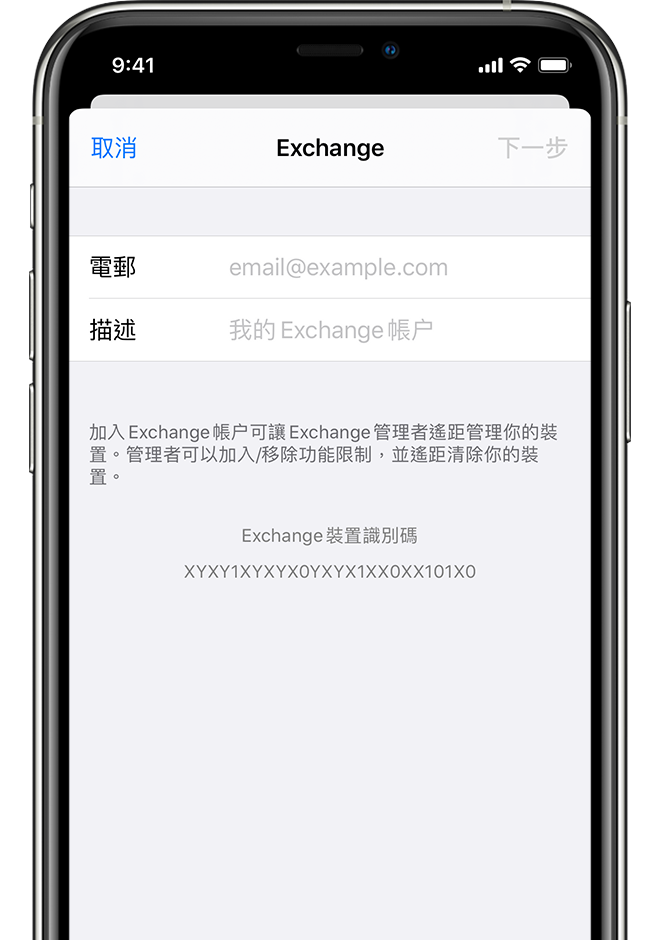
連接至 Exchange 伺服器
輸入電郵地址後,選擇「登入」或「手動設定」。
點一下「登入」以自動尋找你的 Exchange 帳戶資料。如果你的帳戶使用新式認證,系統會引導你完成自訂認證工作流程。
點一下「手動設定」為帳戶設定基本認證,然後輸入電郵密碼,再點按「下一步」。系統可能還會提示你輸入其他伺服器資料,有關資料可向 Exchange 伺服器管理員索取。
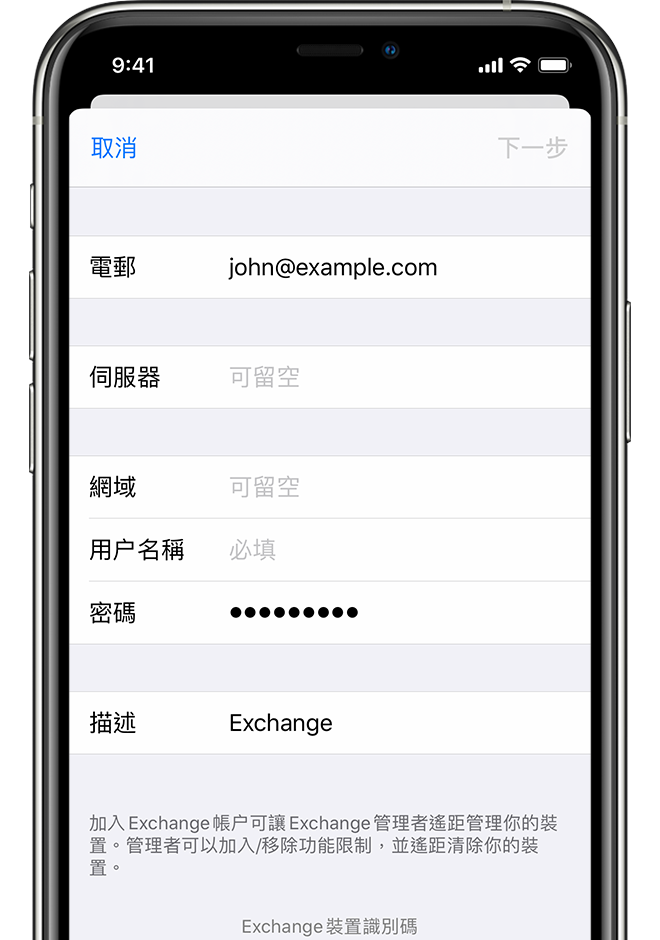
同步內容
你可以同步「郵件」、「通訊錄」、「日曆」、「提醒事項」及「備忘錄」。完成後,點一下「儲存」。
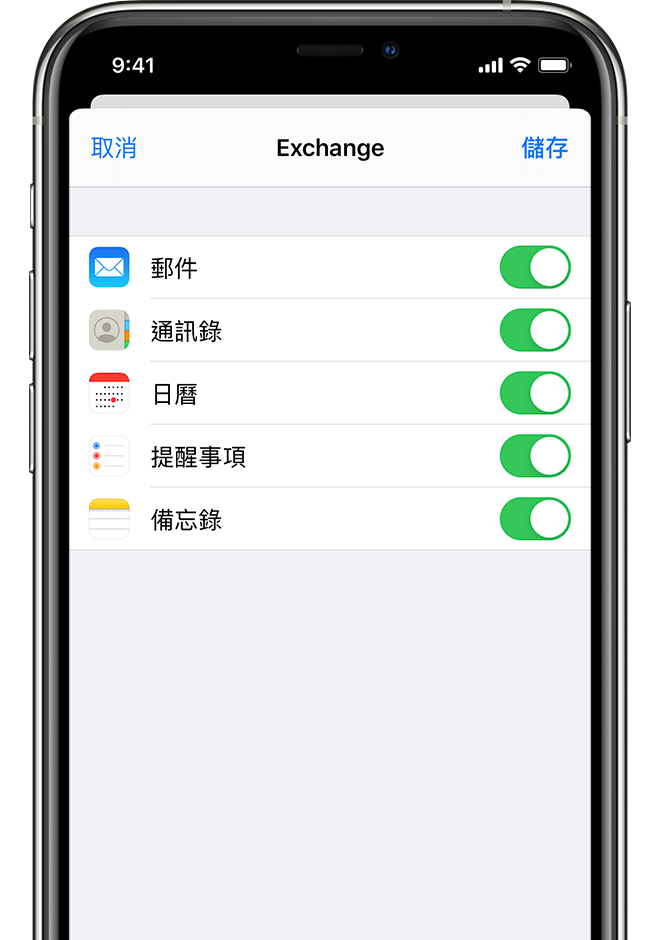
編輯 Exchange 設定
開啟裝置設定:
在 iPhone 或 iPad 上,點一下「設定」>「郵件」>「帳户」。
在 Apple Vision Pro 上,點一下「設定」>「App」>「郵件」>「帳户」。
選擇你的 Exchange 帳户。
你亦可以設定自動外出回覆,並更改「郵件」同步的頻率。如要更改進階設定,請點一下帳戶名稱,以更改 SSL 和 S/MIME 等設定。
更多內容
進一步了解 iOS 部署。
對於非 Apple 製造產品,或者並非由 Apple 控制或測試的獨立網站,其相關資訊的提供不應詮釋為受到 Apple 所推薦或認可。Apple 對於第三方網站或產品的選擇、表現或使用,概不承擔任何責任。Apple 對於第三方網站的準確性或可靠性不作任何聲明。如需進一步資料,請聯絡相關供應商。